Video Converter
- 1. Video Converter+
- 2. Video Converter su Dispositivi Diversi+
- 3. Altri Suggerimenti+
Unire le tracce in Audacity: Come unire le tracce in Audacity
da Nicola Massimo • 2025-10-23 19:14:18 • Soluzioni comprovate
Molte persone usano Audacity come strumento di fusione audio, grazie alla sua disponibilità gratuita e al suo semplice utilizzo. Quindi, se stai cercando anche dei passaggi come combinare le tracce in Audacity o una soluzione alternativa, le parti seguenti ti aiuteranno a come farlo.
- Parte 1. Strumento consigliato per unire/combinare/unire tracce audio in qualsiasi formato
- Parte 2. Guida passo passo per unire le tracce in Audacity
Parte 1. Strumento consigliato per unire/combinare/unire tracce audio in qualsiasi formato
Se sei alla ricerca di uno strumento che permetta di aggiungere e unire file audio in diversi formati, Wondershare UniConverter è raccomandato. Questo è uno strumento eccellente che supporta tutti i principali formati come MP3, WAV, AAC e altri per l'unione e altri elaborati. Non solo il locale, ma puoi anche aggiungere direttamente i file audio presenti sul tuo iPhone, Android e altri dispositivi. L'editor integrato del software facilita la rimozione di parti audio indesiderate prima dell'unione. I file vengono combinati ad alta velocità e con qualità senza perdita di dati utilizzando il software. Puoi persino trasferire il file unito su una serie di dispositivi come iPhone, unità esterne, dispositivi Android e altri.
 Wondershare UniConverter - Miglior fusione video e audio (anche per Catalina)
Wondershare UniConverter - Miglior fusione video e audio (anche per Catalina)

- La migliore alternativa ad Audacity per unire più tracce audio in una sola senza perdere qualità.
- Modifica file video/audio con ritaglio, ritaglio, taglio, unione, aggiunta di sottotitoli, ecc.
- Converti i file in preset ottimizzati per quasi tutti i dispositivi, come iPhone, iPad, telefono Huawei, ecc.
- Velocità di conversione 90 volte superiore rispetto ai convertitori comuni con l'esclusiva tecnologia APEXTRANS.
- Masterizza e personalizza file video/audio sul tuo DVD/CD con modelli di menu DVD gratuiti.
- Scarica o registra i video da YouTube e da oltre 10.000 siti di condivisione video.
- Trasferisci video da computer a iPhone, iPad e altri dispositivi direttamente e viceversa.
- Cassetta degli attrezzi versatile: In dotazione strumenti per metadati video, creatore GIF, compressore video e registratore dello schermo.
- Sistemi operativi supportati: Windows 10/8/7/XP/Vista, macOS 11 Big Sur, 10.15 (Catalina), 10.14, 10.13, 10.12, 10.11, 10.10, 10.9, 10.8, 10.7, 10.6.
Passaggi per combinare file audio in una traccia utilizzando Wondershare UniConverter
Passo 1 Carica diversi formati dei file audio nel software.
Aprire il software e clicca su +Aggiungi file dalla sezione Fusione per importare i file audio locali.
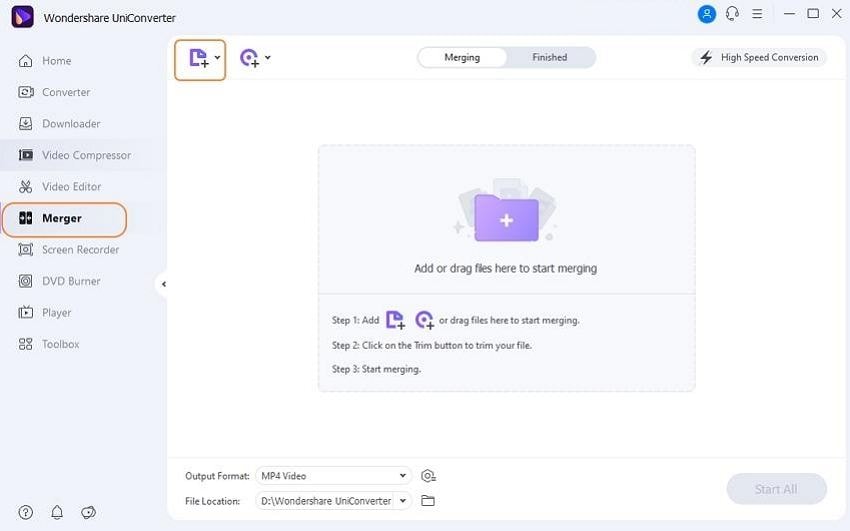
Passo 2 Scegli il formato di destinazione
Nell'angolo in basso a sinistra, espandi il menu a discesa in Formato di output e dall'elenco Audio, seleziona il formato di destinazione e la qualità.
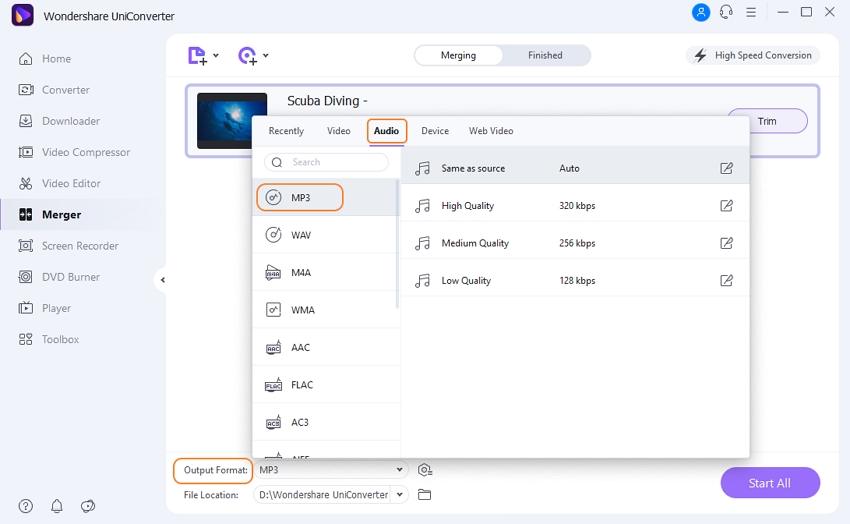
Passo 3 Unisci più file audio in uno usando l'alternativa a Audacity.
La cartella di sistema in cui salvare i file elaborati può essere selezionata dalla scheda Posizione file. Infine, clicca sul pulsante Inizia tutto per avviare l’unione dei file.
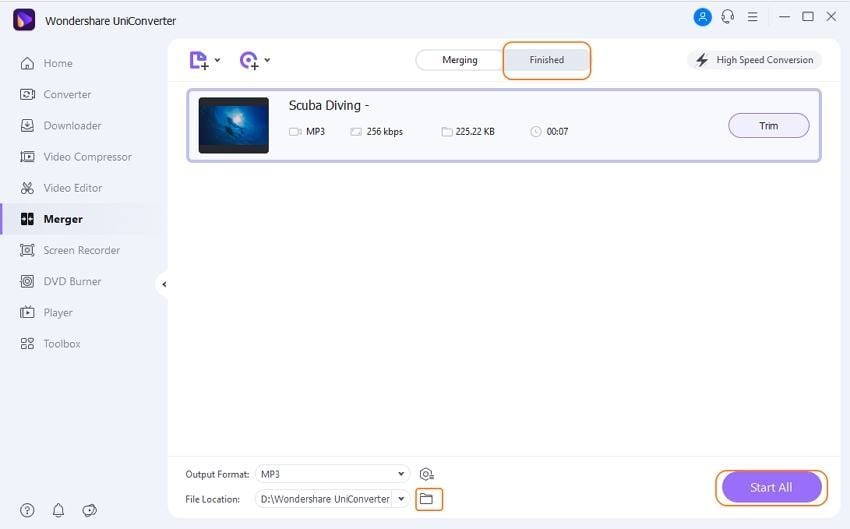
La scheda Finiti sull'interfaccia può essere utilizzata per gestire e trasferire i file elaborati.
Parte 2. Guida passo passo per unire le tracce in Audacity
Audacity è un editor audio digitale gratuito e open source comunemente usato che è in grado di eseguire una serie di funzioni, inclusa la fusione di file audio. Audacity unisce le tracce in modo rapido e semplice, e quindi il programma è adatto anche se non hai esperienza di editing audio. Questo programma può essere installato su Windows, Mac, Linux e altre piattaforme. Altre funzionalità supportate del programma includono registrazione, copia, taglio, riduzione del rumore, regolazione dell'altezza dell'audio e altro.
Passaggi su come unire le tracce in Audacity
Passo 1: Avvia l'app Audacity sul tuo sistema. Clicca su File > Apri per sfogliare e importare i file da unire.
Passo 2: Fai clic sulla seconda canzone facendo clic sulla sua etichetta, che è l'area intorno ai pulsanti muto e solo.
Passo 3: Quindi, scegli l’opzione Taglia dal menu Modifica per tagliare il secondo file audio.
Passo 4: Ora devi posizionare il cursore alla fine della prima traccia e quindi fare clic su Incolla dal menu Modifica. Questo unirà la seconda canzone, che si interromperà alla fine della prima.
I passaggi precedenti devono essere ripetuti fino a quando tutti i file audio non vengono uniti in uno solo.
Passo 5: Infine, quando tutte le tracce sono state unite, salvale facendo clic su File > Esporta. Il pulsante Riproduci può essere utilizzato per controllare l'audio unito.

Puoi unire brani Audacity se vuoi unire file audio di base. Per unire file in più formati e funzionalità aggiuntive, Wondershare UniConverter funziona come un ottimo strumento.
 Converti in batch MOV in MP4, AVI, 3GP, WAV e viceversa facilmente.
Converti in batch MOV in MP4, AVI, 3GP, WAV e viceversa facilmente. 


Nicola Massimo
staff Editor
Commento(i)